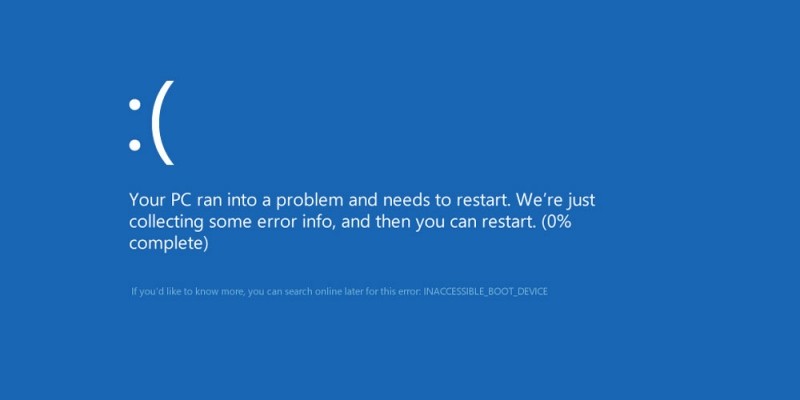Техника Apple вполне заслуженно причисляется к категории элитной. Но именно эта элитность является основным недостатком бренда: количество софта, написанного для яблочных компьютеров, существенно уступает таковому для Windows. Это, а также необходимость осваивать своеобразный интерфейс ОС, заставляет многих пользователей Mac пробовать осуществить переход в привычную среду.
Но можно ли установить на MacBook Windows, ведь подобная техника ориентирована на собственную операционную систему, к тому же Apple враждебно относится к своему извечному конкуренту Microsoft?
Оказывается, вполне, причём разными способами. Подобную операцию можно выполнить самостоятельно, но сразу предупредим – это достаточно сложная и нетривиальная процедура.
И прежде вам нужно узнать, какой Windows можно ставить на какой Mac. Мы рассмотрим в качестве примера Windows 10. Эту ОС можно ставить на следующую технику Apple (в скобках указан минимально необходимый год выпуска):
- MacBook Air/Pro/mini (2012);
- MacBook (2015);
- iMac (2012); года и новее;
- Mac Pro (2013);
- iMac Pro (вне зависимости от поколения).
При этом хранилище Mac должно содержать не менее 50 ГБ незанятого пространства, из которых 40 ГБ будет использовать Windows 10, а 10 ГБ – macOS. Оптимальное значение – 65 ГБ, ведь, кроме системы, потребуется место для приложений и пользовательских файлов.
Мы рекомендуем выделять для «десятки» 128 ГБ, с учётом автоматических обновлений этой операционки.
ВАЖНО. После установки Windows нужно понимать, что в этой среде вы не сможете иметь доступ к файлам macOS, справедливо и обратное утверждение.
И ещё один нюанс: для установки Windows на Mac версии до 2015 года и Mac Pro до 2013 года вам потребуется флешка объёмом от 16 ГБ.
Установка Windows через флешку с использованием bootcamp
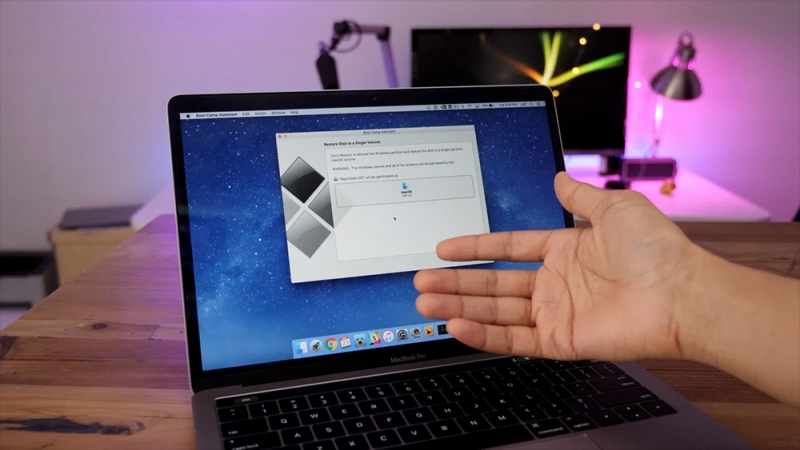
Рассмотрим, как установить ОС Windows на Mac/MacBook с помощью программы BootCamp. Этот способ предполагает предварительное создание отдельного раздела на жёстком диске компьютера.
После установки выбор варианта загрузки осуществляется в момент включения ПК. Достоинства данной утилиты заключаются в том, что Windows будут доступные все ресурсы компьютера, за исключением дискового пространства. Это означает, что потери производительности при работе в системе вы не обнаружите – программы будут «летать», как родные. Особенно будут рады этому факту заядлые геймеры, вынужденные использовать классику из-за отсутствия варианта любимых игр для macOS.
Перед началом инсталляции Windows следует заняться подготовкой утилиты BootCamp – необходимо убедиться, что это самая свежая версия, то есть все обновления от Apple присутствуют.
Для этого следует перейти на страницу поддержки приложения – это позволит определить, имеются ли требующие установки обновления. Обновление можно выполнить и вручную, запустив в разделе Apple функцию «Обновление ПО». Не забудьте также пред установкой сделать резервную копию системы.
Если с этим всё в порядке, закрываем все работающие приложения и программы, подготавливаем флешку (на неё нужно записать Windows нужной версии).
А теперь приводим пошаговый алгоритм, как установить Windows на Mac:
- вставляем в компьютер флешку;
- запускаем «Ассистент BootCamp», кликнув в меню «Программы» и выбрав подменю «Служебные программы»;
- в окне «Ассистент BootCamp» жмём кнопку «Продолжить»;
- появится новое окно, в котором нужно отметить галочками опцию «Загрузить последнее ПО», а также напротив надписи «Установить Windows»;
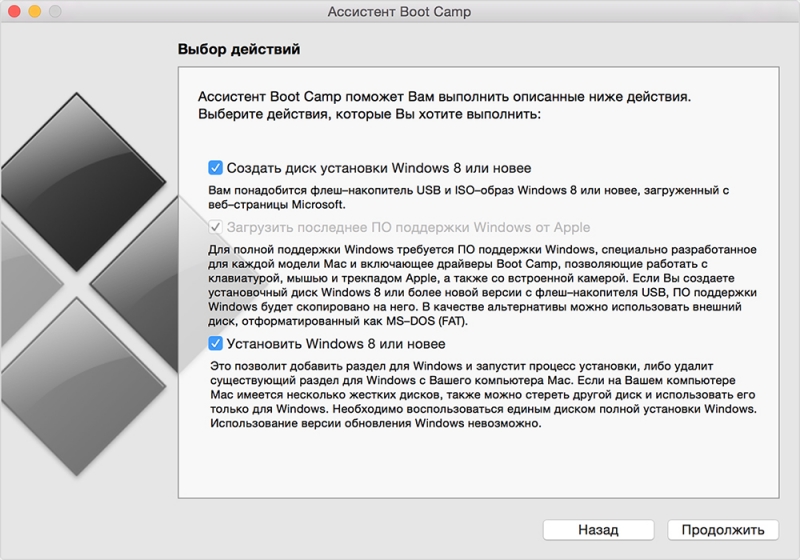
- утилита предложит вам выполнить резервное копирование ПО поддержки Windows, если вы согласны – поставьте в соответствующем поле галочку, указав, на какой носитель будут сброшены данные;
- следующий этап – выбор объёма диска под нужды Windows. Мы уже говорили о требуемом объёме для «десятки», для «семёрки» (именно для ОС) оптимальным значением будет 20 ГБ;
- после этого начнётся копирование файлов в созданный раздел, после чего компьютер уйдёт в перезагрузку;
- чтобы попасть в менеджер загрузки, необходимо нажать и удерживать клавишу Alt. В открывшемся окне меню диска следует дать название разделу с ОС Windows, после чего начнётся загрузка операционной системы с вводом параметров (времени, языковых).
ВАЖНО. К этапу выбора языка отнеситесь максимально ответственно. В дальнейшем у вас не будет возможности его сменить – придётся переустанавливать систему.
После второй перезагрузки компьютера нужно приступить к установке драйверов, предварительно загруженных на флешку.
Редко, но всё же встречается ситуация, когда при установке Windows с флешки программа требует продолжения инсталляции через оптический диск, отказываясь выполнять дальнейшие операции. Выход из подобной ситуации имеется – нужно скачать драйвер утилиты Daemon Tools для iMac. Он предоставит возможность смонтировать образ Windows в формате ISO, который нужно использовать в качестве виртуального оптического привода – в этом случае BootCamp ругаться не будет и завершит процедуру инсталляции штатно.
Установка Windows с помощью утилиты Parallels Desktop
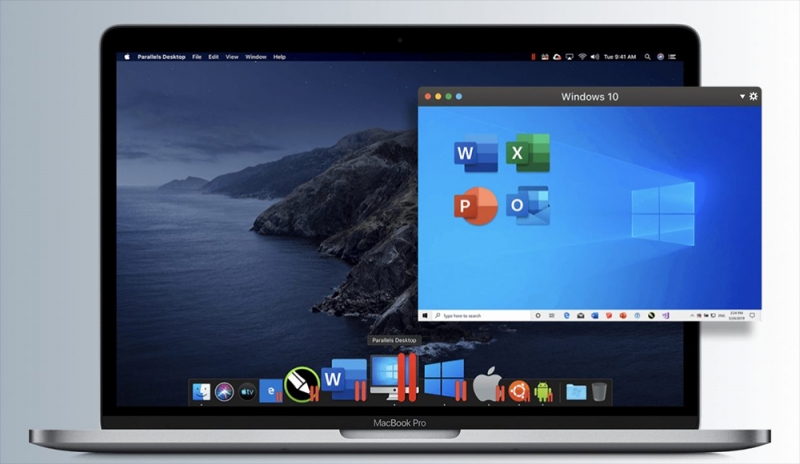
BootCamp – не единственная программа, предназначенная для инсталляции Windows в среде macOS. Такими же возможностями обладает утилита Parallels Desktop, использующая метод виртуальной машины. Применив этот способ, вы сможете поставить Windows и запускать приложения без необходимости перезагрузки компьютера.
Рассмотрим, как производится установка Windows 10 на Mac:
- первый шаг – формирование виртуальной машины, для этого запускаем Parallels Desktop и выбираем в меню File пункт New;
- появится новое окно, в котором от нас требуется нажать кнопку Install Windows from DVD;
- теперь необходимо указать источник, на котором смонтирован образ Windows. Это можно сделать самостоятельно, перетащив мышкой нужную иконку, а можно ничего не делать – программа определит исходник автоматически, без вашего участия, но этой займёт больше времени;
- после подтверждения операции (кнопка «Продолжить») нужно будет ввести лицензионный ключ Windows. Флажок напротив фразы «Экспресс-установка» снимать не нужно;
- теперь нужно выбрать вариант использования Windows (игры, производительность, для разработчиков ПО);
- дальше следует указать наименование и расположение виртуальной машины. Можно оставить настройки по умолчанию или использовать свои;
- после нажатия «Продолжить» стартует процедура инсталляции Windows – дожидаемся её завершения и перезагружаем ПК.
Проблем с производительностью при данном способе установки Windows тоже не будет.
Инсталляция Windows утилитой VirtualBox
Ещё одна востребованная программа, позволяющая использовать на одном компьютере одновременно две популярные операционные системы. Как и у Parallels Desktop, принцип действия основан на виртуализации процесса.
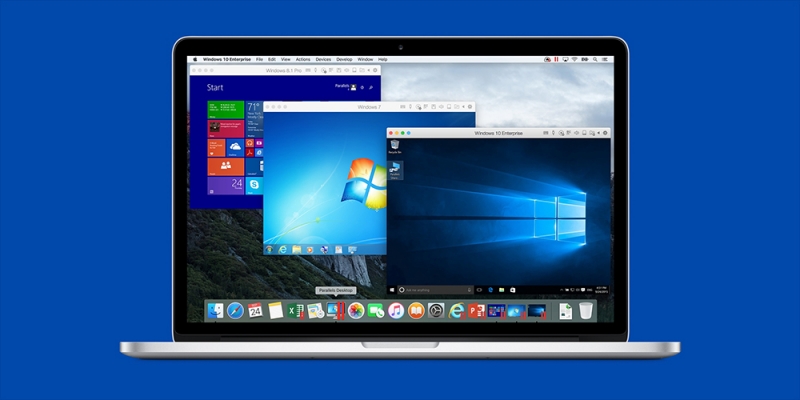
Установка Windows 10/8/7 на компьютер с macOS осуществляется в таком порядке:
- ищем программу через систему списка Mac, вбив в поисковую строку VirtualBox;
- по появившейся ссылке открываем официальный сайт производителя и скачиваем утилиту;
- кликаем на пиктограмме программы, а затем – на кнопке «Создать»;
- начнётся процедура установки операционной системы;
- в открывшемся окне указываем тип ОС, которую хотим установить, и её версию (сборку). Кликаем «Далее»;
- теперь необходимо указать, какой размер оперативной памяти вы выделяете для инсталляции Windows, передвигая ползунок. Минимальное значение – 1 ГБ, если в вашем распоряжении более двух гигабайтов ОП, рекомендуется использовать половину имеющегося объёма;
- откроется новое окно, в котором нужно поставить галочку напротив фразы «Создание нового виртуального диска»;
- последует запрос на указание типа файла, определяющего формат формирования виртуальной машины. Оставляем параметр по умолчания (VDI, он стоит первым в списке);
- после нажатия кнопки Next в следующем окне выбираем формат хранения, указав из двух вариантов нижний – «Фиксированный виртуальный диск»;
- программа предложит ползунком указать объём виртуального диска;
- в меню будет добавлена пиктограмма виртуальной системы. Остаётся нажать на этом значке и в окне «Параметры настроек Windows» ввести необходимые значения.
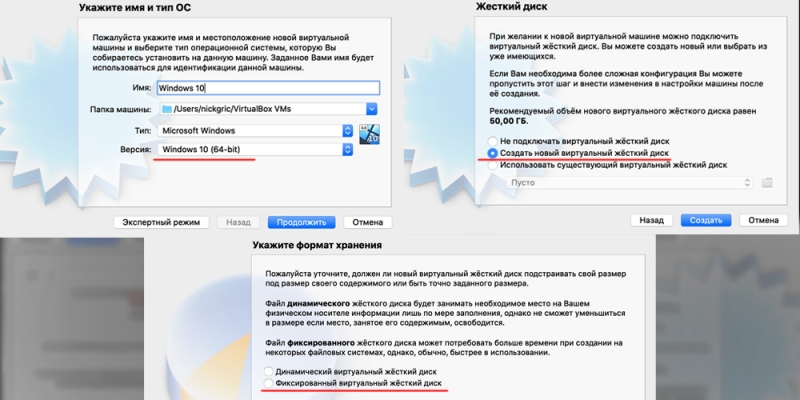
Иногда случается, что после установки ОС Windows на Mac перестаёт работать звук или появляются проблемы с воспроизведением видео. Они решаются установкой драйверов, предварительно скачанных и скопированных на носитель типа DVD-диска или флешки.
Остаётся перезапустить программу, и вы окажетесь в привычной среде Windows.
Тем, кто работает с техникой Apple относительно недавно, подобный способ установки второй операционной системы может показаться довольно сложным и экзотическим, но если следовать приведённым инструкциям, проблем возникнуть не должно. А каков ваш опыт инсталляции Windows на Mac?